こんにちは。今回はコスパの高いノートパソコンの選び方をタイプ別で紹介します。
人によってどの様なレベルの性能が必要か異なりますが、購入にあたって最低限どのようなポイントに気を付けるべきか紹介しますので、良かったら見て行ってください♪
※紹介するパソコンについては、2020年8月現在です。
ノートパソコンの調べ方&最低条件
ノートパソコンはAmazonや楽天等、様々なサイトで購入できますが、どこで購入するかは別として、まずは「価格.com」で調べてみてください。
以下でノートパソコンの仕様を細かく絞り込みができます。
価格コム ノートパソコン 絞り込み
絞り込み条件の最低条件は以下3点です。
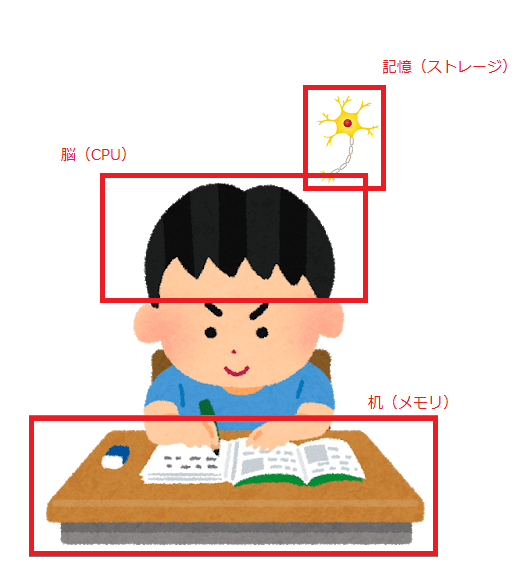
・メモリ 8GB以上
「机」。処理できる上限に影響します。
OSがWindows10以上だと、最低8GBないと動作が重くなります。
・CPU スコア3500以上
「脳」。処理速度に影響します。
CPUは同じシリーズでも世代によって性能が全く違うので、intel製「Core i~」やAMD製「Ryzen~」等、シリーズ名で見るよりもスコアで見た方が正確です。
・ストレージ SSD256GB以上
「記憶」。起動速度に影響します。
HDDではなくSSDを選択することで大幅に起動速度が向上します。
他、コスパの良いパソコンを選ぶためのポイント
・日本製や海外製にこだわらない
あくまで性能だけを見るのがおすすめです。
海外製のデメリットとして、「壊れやすい」「問い合わせができない・対応に時間がかかる」等よく聞きますが、経験上、日本製でも海外製でも等しく壊れるときは壊れますし、個人でメーカーに問い合わせる機会は殆どありません。
・Officeは無しでも検討する
絶対に必要な方はセット販売のものを購入するのもいいですが、無しの方が大幅に安く購入できます。
必要になれば以下のようなフリーソフトで代用できます。
LibreOffice
他の仕様については、利用目的によりけりなので、上記を考慮してコスパの高いノートパソコンを紹介します。
利用目的:ネット検索や動画視聴&選び方
目的がネット検索や動画視聴の場合は、以下のように最低条件での購入がおすすめです。
・メモリ 8GB以上
・CPU スコア3500以上
・ストレージ SSD256GB以上
選び方としては、まず上記条件で絞り込みし、最安~最安+5000円程度で検討します。
利用目的:ネット検索や動画視聴の最安~最安+5000円
そこから、性能比較をして同じ性能のものがあれば高い方を除外します。
性能比較で重複したものを除外
最後に、利用目的がネット検索や動画視聴ということで、以下を考慮し、
・画面はある程度大きい方がよい(14インチと15.6インチだと、15.6インチ)
・CPUに差があるが、低くても問題ない
こちらを選びました♪
HP 15s-eq1000 ベーシックモデル 46,200円
利用目的:学業・ビジネス
目的が学業・ビジネスの場合は、以下のような条件での購入がおすすめです。
・メモリ 8GB以上
・CPU スコア6000以上
・ストレージ SSD256GB以上
この場合、処理速度はもちろんですが、Officeの有無、持ち運びの有無が大切ですので、4パターン選んでみました。
・家でのみ使用される方(Office有)
IdeaPad S145 AMD Ryzen 5・8GBメモリー・256GB SSD・15.6型フルHD液晶搭載 オフィス付き 81UT00HVJP 70,189円
・持ち運びを想定される方(Office有)
IdeaPad Slim 350 AMD Ryzen 5・8GBメモリー・256GB SSD・14型フルHD液晶搭載 オフィス付き 81W3004LJP 74,646円
・家でのみ使用される方(Office無)
IdeaPad S145 AMD Ryzen 5・8GBメモリー・256GB SSD・15.6型フルHD液晶搭載 81UT00HUJP 49,302円
・持ち運びを想定される方(Office無)
Ideapad S340 AMD Ryzen 5・8GBメモリー・256GB SSD・14型フルHD液晶搭載 81NB0029JP 49,588円
私の場合、副業が利用目的の一つですが、Officeのボリュームライセンスを持っているため、今買うならこちらを購入すると思います。
IdeaPad S145 AMD Ryzen 5・8GBメモリー・256GB SSD・15.6型フルHD液晶搭載 81UT00HUJP 49,302円
利用目的:動画編集やネットゲーム
目的が動画編集やネットゲームの場合は、以下のような条件での購入がおすすめです。
・メモリ 8GB以上
・CPU スコア6000以上
・ストレージ SSD256GB以上
・GPU オンボード(CPUに付属しているGPU)でないこと
MacBookは?
MacBookとWindowsパソコンを比べると、同様の性能でもMacBookが約3倍程度価格が高く、コスパの観点から見ると割高です。
ただ、デザイン性が優れることや、SwiftでのiPhoneアプリ開発・iPhoneとの連携などMacBookにしかできないこともあり、MacBook愛好家も多いです。
その場合、MacBookの中からコスパの良いものを選ぶことが大切になります。
MacBookでも似たように、以下で検索します。
・メモリ 8GB以上
・CPU Corei5以上
・ストレージ SSD256GB以上
上記条件で検索するといくつか候補は出ますが、
持ち運び、Touch IDの有無、カラー、CPUのコア数、発売時期等考慮すると、
おすすめはこちらになります。
MacBook Air Retinaディスプレイ 1100/13.3 MVH22J/A [スペースグレイ] 131,919円
中古はどうか?
今まで新品のものを紹介してきましたが、コスパだけを考えると中古でもよいのでは、と考えてしまいますが、個人的にはあまりおすすめしません。
例えば、楽天のランキングで調べると、上位に
・メモリ 8GB
・CPU Corei5
・ストレージ SSD480GB
で、29,800円等がありますが……。
なぜこの価格で上記の性能を出せるかというと、元々、企業や官公庁から5年~7年使用したパソコンを業者が1台0円~数千円で買い取り(もしくはリースの期限切れでの返却)、新品のストレージにかえて販売しているためです。
元々使い古されたパソコンなので、買って1年くらいは快適かもしれませんがおおよそ2・3年でガタが来る可能性が高いです。例えば、マザーボードや画面など。もちろん、CPUなんかも古い世代ですから性能も低いです。
また、大体Windows10で販売されていますが、Windows11にバージョンアップできないモデルが殆どです。
(Windows11へのバージョンアップにはCPUの世代等の必須要件があります!)
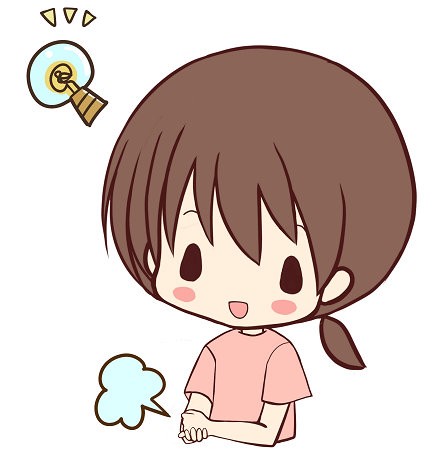
そもそもストレージを変えて調子よく使えるようになるなら、企業や官公庁も売り払わないですよね……。
なお、ストレージを新しいものに変えるのは、例えばこういった機械を使えばボタン1つでできちゃったりします。
こういったことを踏まえると、私は中古品よりは新品の購入をおすすめします♪



